Google Analytics - Статистика вашего сайта
Воспользуйтесь Google Analytics, чтобы узнать, какие маркетинговые инициативы в Интернете экономически эффективны и как посетители в действительности работают с вашим сайтом. Совершенствуйте дизайн своего сайта на основании достоверной информации, привлекайте полезный трафик, увеличивая количество конверсий и свой доход.
www.google.com/analytics
Yandex Wordstat - Статистика ключевых слов
Статистика запросов поисковой системы Яндекс. Есть возможность выделить регион, а также отфильтровать статистику по времени.
wwww.wordstat.yandex.ru
http://www.iwebtool.com/
Search Engine Position и другие...
Pingdom Tools - Замеряем скорость загрузки сайта
Бесплатный сервис позволяющий визуально определить время загрузки всех файлов сайта. Данная статистика позволяет четко выделить проблемные места сайта и провести комплексную оптимизацию.
www.tools.pingdom.com
Прошу на главную страницу WorkInIE
Читать далее >>
WorkInIE
суббота, 26 февраля 2011 г.
вторник, 11 января 2011 г.
Инструкция - Как настроить домен.рф на Blogger
У меня получилось прикрепить кириллический домен.рф к блогу blogspot (Blogger).
Итак, первым делом, купленный кириллический домен у регистратора ruwebcenter.ru. В панели управления доменом добавляем записи в DNS:
1. Тип записи CNAME , хост www , значение ghs.google.com.
2. Тип записи А , хост - оставляем пустым, значение 216.239.32.21
- аналогично для А-записи с IP 216.239.34.21, 216.239.36.21, 216.239.38.21

Настройки русского доменного имени на Blogger
Выбираем Панель управления - Настройки - Публикация:
Перейти к расширенным настройкам!
Вводим имя домена в формате www.xn--bXXXXX1bc4i.xn--p1ai - что это такое - это пуникод. Перевести кириллицу в пуникод Вы можете, например, здесь.
Ставим галочку "Переадресовывать xn--b1XXXXXbc4i.xn--p1ai в www.xn--b1XXXXXbc4i.xn--p1ai"
Сохраняем настройки.

Ждем до полной готовности около суток и проверяем: вводим в адресную строку браузера кириллическое имя и открывается наш блог, расположенный на Блогере.
ЗЫ 1. Вначале я неправильно ввел в DNS настройках значение ghs.google.com. для хоста www: не учёл последнюю точку, но при обращении в тех поддержку ruwebcenter.ru поздно вечером, на утро следующего дня они сами добавили "точку" и сообщили в письме об этом. Так что им "+".
ЗЫ 2. Руководство от Google
Прошу на главную страницу WorkInIE Читать далее >>
среда, 15 декабря 2010 г.
Настройка пересылки почты в сервисе GMAIL
Столкнулся с необходимостью настройки пересылки почты в сервисе GMAIL. Для нового проекта создал созвучный почтовый ящик на GMAIL.COM «new_project@gmail.com», но так как не планирую часто туда заглядывать то захотелось настроить пересылку всех писем на свой «основной» почтовый ящик «main@gmail.com». Наверное, создание нового почтового ящика, который бы подходил по названию для каждого мало-мальски СДЛ-проекта нужно считать «правилом хорошего тона».
В сервисе Gmail есть 2 варианта реализации совмещения нескольких почтовых адресов:
- пересылка писем
- сборщик писем (совмещение учетных записей)
В первом варианте возможно настроить пересылку лишь нужных сообщений, во втором - абсолютно все письма будут приходить на «основной» почтовый ящик. Лишь после этого можно будет настроить фильтр для входящих сообщений.
Плюсом пересылки - быстрота работ - все происходит в считанные секунды. При совмещении аккаунтов почта проверяется с небольшим промежутком.
Подключение второго email в режиме сборщика писем позволяет управлять им, не выходя из «основной» учетной записи: отвечать на письма от имени подчиненного аккаунта. То есть получатель даже не поймет, что вы написали ответ совсем с другой учетной записи.
Для включения автоматической пересылки сообщений выполните указанные ниже действия.
1. Нажмите на ссылку Настройки в верхней части любой страницы почтового ящика «new_project@gmail.com» и откройте вкладку Пересылка и POP/IMAP.
2. В раскрывающемся меню раздела "Пересылка" выберите пункт "Добавить новый адрес электронной почты".
3. Введите адрес электронной почты, на который требуется пересылать сообщения: «main@gmail.com».
4. В целях безопасности на этот адрес будет отправлено сообщение с запросом на подтверждение.
5. Откройте аккаунт электронной почты, на который будет осуществляться пересылка, и найдите сообщение с запросом на подтверждение от команды Gmail.
6. Нажмите в нем на ссылку для подтверждения.
7. В аккаунте Gmail установите переключатель "Пересылать копии входящих писем на адрес" и в раскрывающемся меню выберите свой адрес для пересылки.
8. В следующем раскрывающемся меню выберите действие, которое нужно выполнять с сообщениями. Например, можно сохранять их копии в папке входящих сообщений Gmail либо автоматически отправлять в папки Вся почта или Корзина.
9. Нажмите кнопку Сохранить изменения.
Кроме того, можно настроить фильтры для пересылки сообщений, которые соответствуют определенным критериям. Для этих целей разрешается создать до 20 фильтров. Чтобы повысить эффективность пересылки с помощью фильтров, можно объединить фильтры, отправляющие сообщения на один и тот же адрес.
Настройка Сборщика писем
1. Нажмите на ссылку Настройки в верхней части любой страницы открытого почтового ящика «main@gmail.com» и откройте вкладку Аккаунты и импорт.
2. В разделе Сбор почты с других аккаунтов нажмите кнопку Добавить аккаунт электронной почты POP3.
3. Введите полный адрес электронной почты аккаунта, к которому нужно получить доступ: «new_project@gmail.com», и нажмите кнопку Следующее действие.
4. Gmail предложит настройки автоматически. Рекомендуется проверить название сервера и порт у поставщика услуг другого аккаунта. Введите пароль.
5. При необходимости установите указанные ниже флажки.
Здесь у меня выскочила ошибка:
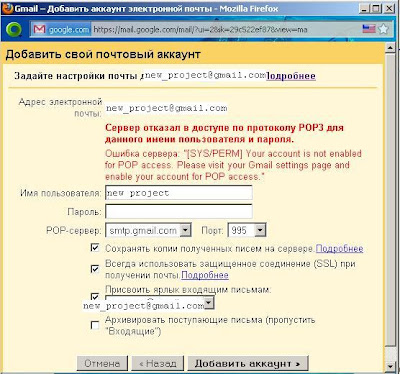
После включения POP3 и IMAP в учётной записи «new_project@gmail.com»
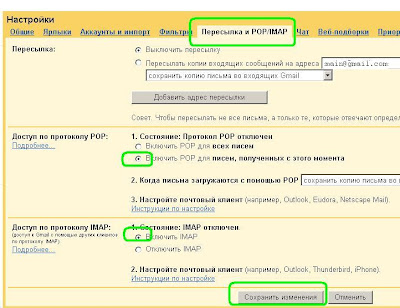
сообщение об ошибке исчезло.
Далее есть след настройки
- Сохранять копии полученных писем на сервере
- Всегда использовать защищенное соединение (SSL) при получении почты
- Присвоить ярлык входящим письмам
- Архивировать поступающие письма
6. Нажмите кнопку Добавить аккаунт.
7. После добавления аккаунта можно настроить его так, чтобы он отображался в качестве персонализированного адреса в поле "От". При этом созданные в Gmail сообщения будут выглядеть как отправленные с другого аккаунта электронной почты. Нажмите кнопку Да, чтобы настроить персонализированный адрес в поле "От".
И тогда , при написании нового письма с почтового ящика «main@gmail.com», в поле "От" Вы можете выбрать и «new_project@gmail.com».
Полезные ссылки:
Настройки Gmail от Gmail
Прошу на главную страницу WorkInIE Читать далее >>
В сервисе Gmail есть 2 варианта реализации совмещения нескольких почтовых адресов:
- пересылка писем
- сборщик писем (совмещение учетных записей)
В первом варианте возможно настроить пересылку лишь нужных сообщений, во втором - абсолютно все письма будут приходить на «основной» почтовый ящик. Лишь после этого можно будет настроить фильтр для входящих сообщений.
Плюсом пересылки - быстрота работ - все происходит в считанные секунды. При совмещении аккаунтов почта проверяется с небольшим промежутком.
Подключение второго email в режиме сборщика писем позволяет управлять им, не выходя из «основной» учетной записи: отвечать на письма от имени подчиненного аккаунта. То есть получатель даже не поймет, что вы написали ответ совсем с другой учетной записи.
Автоматическая пересылка сообщений на другой аккаунт электронной почты
Для включения автоматической пересылки сообщений выполните указанные ниже действия.
1. Нажмите на ссылку Настройки в верхней части любой страницы почтового ящика «new_project@gmail.com» и откройте вкладку Пересылка и POP/IMAP.
2. В раскрывающемся меню раздела "Пересылка" выберите пункт "Добавить новый адрес электронной почты".
3. Введите адрес электронной почты, на который требуется пересылать сообщения: «main@gmail.com».
4. В целях безопасности на этот адрес будет отправлено сообщение с запросом на подтверждение.
5. Откройте аккаунт электронной почты, на который будет осуществляться пересылка, и найдите сообщение с запросом на подтверждение от команды Gmail.
6. Нажмите в нем на ссылку для подтверждения.
7. В аккаунте Gmail установите переключатель "Пересылать копии входящих писем на адрес" и в раскрывающемся меню выберите свой адрес для пересылки.
8. В следующем раскрывающемся меню выберите действие, которое нужно выполнять с сообщениями. Например, можно сохранять их копии в папке входящих сообщений Gmail либо автоматически отправлять в папки Вся почта или Корзина.
9. Нажмите кнопку Сохранить изменения.
Кроме того, можно настроить фильтры для пересылки сообщений, которые соответствуют определенным критериям. Для этих целей разрешается создать до 20 фильтров. Чтобы повысить эффективность пересылки с помощью фильтров, можно объединить фильтры, отправляющие сообщения на один и тот же адрес.
Сборщик писем или одновременное управление несколькими аккаунтами Gmail
Настройка Сборщика писем
1. Нажмите на ссылку Настройки в верхней части любой страницы открытого почтового ящика «main@gmail.com» и откройте вкладку Аккаунты и импорт.
2. В разделе Сбор почты с других аккаунтов нажмите кнопку Добавить аккаунт электронной почты POP3.
3. Введите полный адрес электронной почты аккаунта, к которому нужно получить доступ: «new_project@gmail.com», и нажмите кнопку Следующее действие.
4. Gmail предложит настройки автоматически. Рекомендуется проверить название сервера и порт у поставщика услуг другого аккаунта. Введите пароль.
5. При необходимости установите указанные ниже флажки.
Здесь у меня выскочила ошибка:
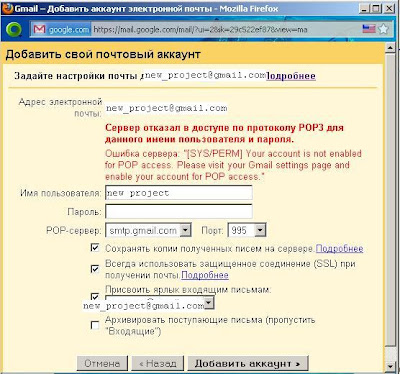
После включения POP3 и IMAP в учётной записи «new_project@gmail.com»
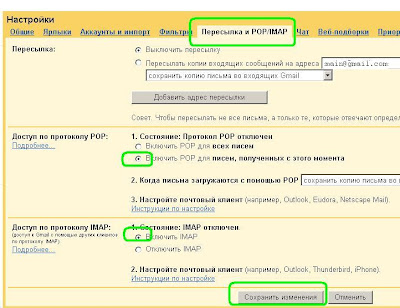
сообщение об ошибке исчезло.
Далее есть след настройки
- Сохранять копии полученных писем на сервере
- Всегда использовать защищенное соединение (SSL) при получении почты
- Присвоить ярлык входящим письмам
- Архивировать поступающие письма
6. Нажмите кнопку Добавить аккаунт.
7. После добавления аккаунта можно настроить его так, чтобы он отображался в качестве персонализированного адреса в поле "От". При этом созданные в Gmail сообщения будут выглядеть как отправленные с другого аккаунта электронной почты. Нажмите кнопку Да, чтобы настроить персонализированный адрес в поле "От".
И тогда , при написании нового письма с почтового ящика «main@gmail.com», в поле "От" Вы можете выбрать и «new_project@gmail.com».
Полезные ссылки:
Настройки Gmail от Gmail
Прошу на главную страницу WorkInIE Читать далее >>
воскресенье, 12 декабря 2010 г.
Низко частотные запросы и выдача в поисковиках

Сегодня просматривая, статистику своего блога и был, так сказать, приятно удивлён. Предполагал, но не думал, что по низкочастотному запросу мой блог может оказаться в 10 яндекса - а именно на 6-м месте. И ведь я совсем не старался вывести этот запрос в топ, просто упомянул о ранее прочитанной мною книге Брайана Трейси "Как съесть лягушку. 21 способ научиться успевать". С чего начать? Или Управление временем. Таймменеджмент.Так вот что творят НЧ запросы! Читать далее >>
пятница, 10 декабря 2010 г.
Аддурилка Яндекса и Гугла

Аддурилка Яндекса и Гугла. Что такое аддурилка? От английского Add url. Это по простому добавление новых сайтов и статей в Поисковые системы Яндекса, и Google. Теоретически, добавление ссылок в аддурилку, позволяет получить быструю индексацию. Чтобы поисковая машина начала индексировать новый сайт, или чтобы она заново переиндексировала старый, существует сервис Add url, в который веб-мастер может добавить адреса соответствующих страниц.
Как написано на этих сервисах: как только добавляете новую ссылку в аддурилку, так сразу даете сигнал Поисковому роботу, говоря ему о том, что хотите пригласить его в гости.
При этом Аддурилка - не единственный способ попасть в поле зрения поисковой машины – если ресурс в состоянии набрать ссылок со стороны «авторитетных сайтов», то индексация его начнется сама по себе, без регистрации в сервисе Add url.
www.google.ru/addurl/
webmaster.yandex.ru/addurl.xml
Есть ещё один интересный сервис pingy, хотя подобных интересных сервисов довольно много... Читать далее >>
среда, 8 декабря 2010 г.
Программы для SEO
Собраны ссылки на популярные программы для облегчения труда SEO-шников. Представлены как многофункциональные продукты, так и узкоспециализированные. В конце приводится коллекция тулбаров для популярных браузеров...инструменты web-мастера и seo-оптимизатора, партнерские программы, софт, утилиты, сервисы для продвижения сайтов и рекламы в интернет...
Источникр: seoinst
Прошу на главную страницу WorkInIE Читать далее >>
Источникр: seoinst
Прошу на главную страницу WorkInIE Читать далее >>
Обратные ссылки с блогов, созданных на бесплатных блог-платформах
Обратные ссылки с блогов, созданных на бесплатных блог-платформах.
Продолжение темы бесплатных обратных ссылок с жирных сайтов. Трастовые сайты пользуются доверием поисковым система и имеют очень высокие показатели продвижения тИЦ и Google PageRank. Получить открытую для индексации поисковиками ссылку с трастового сайта очень даже не плохо...
Автор: ktonanovenkogo
Прошу на главную страницу WorkInIE Читать далее >>
Подписаться на:
Комментарии (Atom)